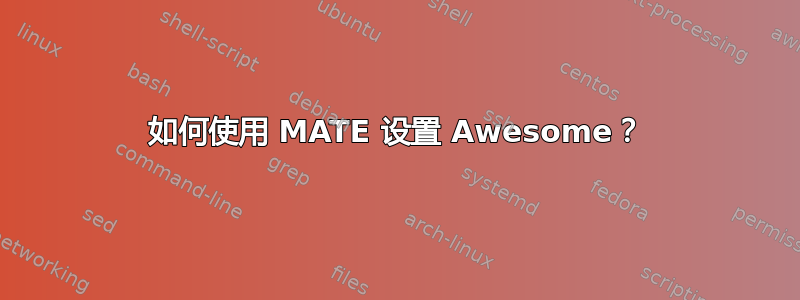
一个名为的教程使用 Gnome 快速设置 Awesome描述了如何设置 Awesome 窗口管理器,同时保留 GNOME 的一些功能和优势。我认为 MATE 桌面是 GNOME 2 的现代版本,所以我尝试使用 MATE 设置 Awesome,但没有效果。
我正在尝试使用本教程中描述 GNOME <2 步骤的部分,即:
gconftool-2 --type bool --set /apps/nautilus/preferences/show_desktop false
和
gconftool-2 --type string --set /desktop/gnome/applications/window_manager/current /usr/bin/awesome
或者
gconftool-2 --type string --set /desktop/gnome/applications/window_manager/current /usr/bin/awesome
然后写
[Desktop Entry]
Version=1.0
Type=Application
Name=Awesome
Comment=The awesome launcher!
TryExec=awesome
Exec=awesome
到~/.local/share/applications/awesome.desktop。
没有效果。以下是另一个教程关于该主题说要做:
在 /usr/share/xsessions/Xsession.desktop 创建以下文件:
[Desktop Entry]
Encoding=UTF-8
Name=Awesome + MATE
Comment=Awesome + MATE
Exec=/etc/X11/Xsession
在 ~/.xsession 创建以下文件
#!/bin/sh
mate-session &
awesome
退出,然后选择“Awesome + Mate”,单击右上角的小齿轮。
删除底部的 MATE 面板,删除顶部的通知区域,进入“属性”,取消选中“扩展”。
在控制面板 -> 外观和感觉 -> MATE 调整中禁用桌面图标
(控制面板在哪里?)
无论如何,这仍然不太管用。首先,我在 Ubuntu 上安装 MATE
sudo apt install mate-desktop
但是,在点击欢迎界面上的齿轮时,选择 MATE 的选项直到我安装后才会出现
sudo apt install mate-session-manager
以及(我应该安装其他东西吗?)现在,当我完成上述所有操作后,当我在欢迎界面选择“Awesome + Mate”时,桌面会awesome短暂闪烁,然后完全被 MATE 取代。现在,当我在 MATE 中注销时,我又回到了awesome。当我退出时awesome,我又回到了欢迎界面。这与我选择“Awesome + Mate”体验时所期望的不一样。
我应该怎么办?
答案1
您提到的教程一开始对我来说不起作用。
首先,中的文件~/.local/share/applications/awesome.desktop无法被识别;你应该把它放在/usr/share/xsessions
其次,有了这个桌面条目,您不仅会启动 awesome,但您可能还想要gnome-session,mate-session或者xfce4-session(或者无论您的会话管理器是什么,只要它加载 Gtk 主题、Wifi 小程序、声音管理器等)。为此,创建一个只调用的桌面条目Xsession:
$ cat /usr/share/xsessions/Xsession.desktop
[Desktop Entry]
Encoding=UTF-8
Name=Xsession
Comment=Xsession
Exec=/etc/X11/Xsession
.xsession然后在你的用户目录中写入一个文件:
$ cat ~/.xsession
#!/bin/sh
xfce4-session &
awesome
最后,在 lightdm 中选择“Xsession”条目,您应该会看到会话的其余部分启动起来。(在 Xubuntuxfce4-session和 Debian Wheezy上进行了测试mate-session。)
答案2
我刚刚在 Ubuntu Mate 15.04 中成功安装它。
我所做的就是:
sudo apt-get install awesome
退出后,我可以在登录屏幕的右上角选择 awesome 作为 WM:
答案3
今天找到这个线程尝试在 Ubuntu MATE 16.04 LTS Beta 2 中设置类似的东西后,我发现以下方法对我有用:
从https://wiki.debian.org/JosueAbarca
# To use awesome instead of marco
gsettings set org.mate.session.required-components windowmanager 'awesome'
# You can verify it with:
gsettings get org.mate.session.required-components windowmanager
# To return to the default window manager (marco) run:
gsettings reset org.mate.session.required-components windowmanager
# To disable the desktop icons provided by caja
gsettings set org.mate.background show-desktop-icons false
编辑:我之前以为以上内容就是我所需要的全部内容,但是在尝试进行全新安装后,我在启动时遇到了问题。
在 gsettings 中设置字符串会告诉 MATE 要作为窗口管理器启动哪个应用程序,但这似乎与指定要启动的可执行文件不同。
将以下内容放入后/usr/share/mate/applications/awesome.desktop,使用上述 gsettings 设置,awesome 即可通过 MATE 启动(我使用其他文件之一作为模板,其中一些行可能是不必要的)
[Desktop Entry]
Type=Application
Name=awesome
Exec=awesome
NoDisplay=true
# name of loadable control center module
X-MATE-WMSettingsModule=awesome
# name we put on the WM spec check window
X-MATE-WMName=awesome
# back compat only
X-MateWMSettingsLibrary=awesome
X-MATE-Bugzilla-Bugzilla=MATE
X-MATE-Bugzilla-Product=awesome
X-MATE-Bugzilla-Component=general
X-MATE-Autostart-Phase=WindowManager
X-MATE-Provides=windowmanager
X-MATE-Autostart-Notify=true


